
المحتوى
يتضمن Microsoft Word 2007 أدوات تساعدك في تحرير الصفحات بسرعة. يمكنك حذف المحتوى من صفحتك أو صفحة كاملة دون الحاجة إلى تحديدها يدويًا. تتيح لك الأداة "بحث" و "استبدال" تحديد الصفحات التي تريد إزالتها. بالإضافة إلى ذلك ، يمكنك تحديد مكان ظهور الرأس في Word 2007. نظرًا لأن المستند قد يحتوي على رأس واحد أو أكثر ، من المهم التحقق من كيفية استخدامه قبل حذفه. يتطلب حذف رأس يتم استخدامه خلال المستند عملية مختلفة عما إذا كانت موجودة في صفحة واحدة فقط.
الاتجاهات
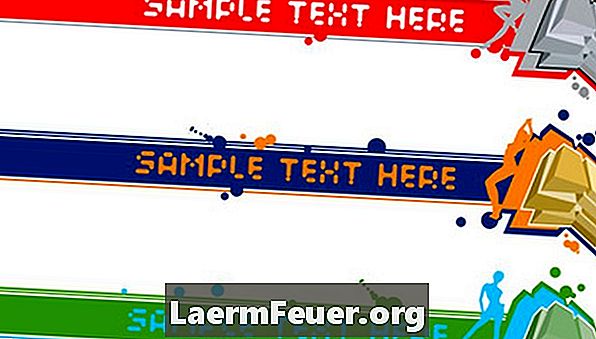
-
افتح المستند الذي يحتوي على الصفحة والرأس الذي تريد حذفه.
-
انقر فوق "عرض" و "تخطيط الطباعة" لمشاهدة محتوى صفحتك والرأس في نفس الوقت.
-
حدد علامة التبويب "الصفحة الرئيسية". ثم انقر فوق الزر "إظهار الكل" في مجموعة "الفقرة" لجعل علامات الفقرات وفواصل الصفحات مرئية في جميع أنحاء المستند.
-
مرّر الماوس فوق الصفحة التي تريد حذفها وانقر فوق علامة التبويب "الصفحة الرئيسية". في المجموعة "تعديل" ، انقر فوق السهم الموجود على الزر "بحث" وحدد "الانتقال إلى" (أو اضغط على مفاتيح الاختصار Ctrl + g). سيتم فتح مربع "البحث والاستبدال".
-
اكتب " page" في مربع النص واضغط على المفتاح Enter. سيتم تمييز محتوى الصفحة في الخلفية.
-
انقر فوق "إغلاق" والعودة إلى المستند. اضغط على مفتاح "حذف" لحذف الصفحة بأكملها.
-
استمر في الضغط على مفتاح "حذف" (إذا كان المستند يحتوي على رأس واحد فقط) حتى يتم نقل محتويات الصفحة التالية إلى الصفحة الحالية. إذا كانت الصفحة المحذوفة هي آخر صفحة في المستند ، فاضغط على مفتاح مسافة للخلف حتى ينتقل المؤشر إلى الصفحة السابقة. ستتم إزالة الرأس على الصفحة الأصلية التي قمت بحذفها.
-
إذا كان العنوان موجودًا في الصفحة الحالية فقط ، فاحذفه بالنقر فوقه نقرًا مزدوجًا لتحديده. حدد علامة التبويب "إدراج" وانقر فوق "رأس" و "إزالة رأس".